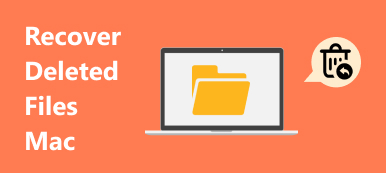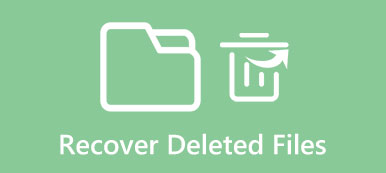«Я сохранил большое количество важных данных на USB-накопителе, но мой брат удалил их, потому что они принадлежат ему, и он хочет восстановить большие файлы. Кто-нибудь может сказать мне, как восстановить удаленные файлы с USB-накопителя?»
«Я не знаю, почему, но я нажимаю« Да », когда с моего USB-накопителя появляется запрос на окончательное удаление файла. Есть ли хорошее программное обеспечение для восстановления файлов?»

Итак, флешка - это небольшое устройство хранения, которое может передавать файлы с одного компьютера на другой напрямую. А USB-флешка является лучшим выбором среди миллионов пользователей благодаря своей мобильности и гибкости. В отличие от компьютера с Windows или Mac, восстановление удаленных файлов с USB-накопителя кажется трудным. Если вы не знаете, какое программное обеспечение для восстановления данных выбрать, прочитайте эту статью, чтобы найти лучший способ восстановления удаленных файлов с флэш-накопителя на компьютере Windows или Mac.
- Часть 1: общие причины для восстановления данных с флешки
- Часть 2: лучшее решение для восстановления удаленных файлов с Flash Drive (Win / Mac)
Часть 1, Распространенные причины потери данных на флеш-накопителе
Несмотря на физические повреждения, такие как повреждение воды или поломка флэш-накопителей, могут быть устранены другие факторы, вызывающие потерю данных на флэш-накопителе. Если вы не можете определить, какой тип потери данных можно восстановить, вы можете прочитать следующие примеры.
- Удаленные файлы с флешки по ошибке.
- Удаленные файлы из-за неожиданных форматов.
- Неправильные операции, такие как неправильное извлечение USB-накопителя.
- Получить фрагментирован или раздел был недействительным.
Как только вы удалили файлы с флэш-накопителя, чем раньше вы восстановите потерянные данные, тем выше вероятность успешного удаления файлов.
Часть 2, Лучшее решение для восстановления удаленных файлов с флешки (Win / Mac)
На самом деле эти удаленные файлы с флешки все еще существуют в невидимом состоянии. Если вы не пишете новые данные, они в некоторой степени безопасны. Чтобы вернуть удаленные файлы на компьютер с Windows и Mac, вам необходимо установить Disk Drill, которая является лучшим программным обеспечением для восстановления данных. Есть не только профессиональные фильтры для восстановления данных, но и бесплатные дополнительные инструменты для хранения. Так что это просто кусок для восстановления удаленных файлов с флешки на Mac и Windows.
Как восстановить удаленные файлы с USB-накопителя на Mac / Windows
Вы можете восстановить все основные файловые системы и практически любые устройства хранения данных любого типа и любого типа в любой ситуации. Это может звучать сложное предложение, и реальная тема в том, что Disk Drill - это универсальное программное обеспечение для восстановления удаленных файлов. Все удаленные элементы легко восстановить и вывести с возможностью выбора форматов файлов.
Если у вас сломанный флэш-накопитель, разумным выбором будет использование Disk Drill для восстановления удаленных файлов и предотвращения перезаписи данных. Кроме того, Disk Drill предлагает инновационные методы для упрощения восстановления данных с помощью настраиваемых инструментов восстановления, таких как «Отменить удаление защищенных данных», «Универсальный поиск разделов» и т. Д. Disk Drill является ведущим программным обеспечением для восстановления данных среди других, поэтому восстановление удаленных файлов с USB-накопителя привод маленький случай.
Шаг 1, Запустите Disk Drill на компьютере Mac / Windows
Бесплатно загрузите Disk Drill на свой компьютер, и вы сможете обновить Disk Drill до версии Pro позже. Если честно, Disk Drill предлагает бесплатный сервис восстановления флешек. Да, вы можете бесплатно восстановить удаленные файлы с флешки на Mac и Windows. Есть также много других бесплатных инструментов, включая Clean Up, Duplicate Finder и другие, помимо Bootable Recovery. Для пользователей Mac: вам нужно перетащить его в папку «Приложения», чтобы установить Disk Drill. Запустите приложение для восстановления данных на вашем компьютере. Подключите USB-накопитель к вашему Mac / Windows.
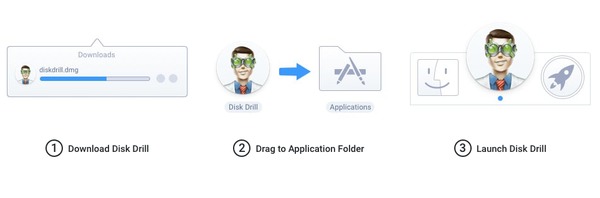
Шаг 2, Сканируй свою флешку
Все файлы будут отображаться в главном интерфейсе Disk Drill, включая удаленные файлы. Вы можете просмотреть и выбрать каждый элемент, а затем нажать «Восстановить» в правом верхнем углу, чтобы выборочно восстановить удаленные файлы с USB-накопителя. Вы можете установить тип файла, размер файла и удаленные данные с помощью панелей инструментов выше. Кроме того, нажмите кнопку с изображением глаза рядом с именем удаленного файла, чтобы просмотреть его детали. Если USB-накопитель не удалось отсканировать, вы получите другой интерфейс с кнопкой «Восстановить» на исходном месте «Восстановить». Нажмите «Восстановить», и вместо этого вы войдете в интерфейс восстановления диска.
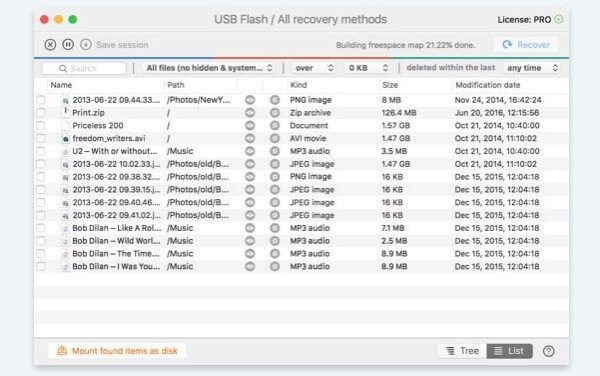
Шаг 3, Восстановите удаленные файлы с флешки
Есть два варианта восстановления удаленных файлов: кнопки «Восстановление хранилища» и «Гарантированное восстановление». «Recovery Vault» - это функция, позволяющая пользователям создавать специальную карту для поиска потерянных файлов. А «Гарантированное восстановление» позволяет пользователям делать резервные копии и создавать невидимые копии файлов, когда файлы перемещаются в корзину. И вы можете свободно установить максимальный размер, период защиты данных и максимальный размер гарантированного хранилища для восстановления. Легко завершите восстановление USB-накопителя на компьютере с Windows или Mac OS X / 11.
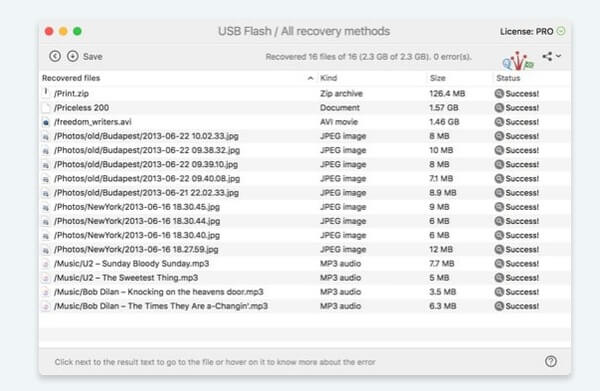
Не пропустите: Как восстановить Windows Старая папка в Windows 10 / 8 / 8.1 / 7 / XP / Vista
Как восстановить удаленные файлы с флэш-накопителя USB в Windows (рекомендуется)
Другое решение для восстановления удаленных данных с USB-накопителя - использование Apeaksoft Data Recovery.
По сравнению с Disk Drill он имеет более высокий уровень успеха для восстановления удаленных данных.
- Он способен восстанавливать удаленные файлы с флешки, даже отформатированные.
- Помимо флеш-накопителя USB также можно восстанавливать корзину, жесткий диск, карту памяти и т. Д.
- Он восстанавливает изображения в форматах JPG, TIFF / TIF, PNG, BMP, GIF, PSD, CRW, CR2, NEF, ORF, RAF, SR2, MRW, DCR, WMF, DNG, ERF, RAW и т. Д.
- Он извлекает мультимедийные файлы в форматах AVI, MOV, MP4, M4V, 3GP, 3G2, WMV, SWF, MPG, AIFF, M4A, MP3, WAV, WMA, MID / MIDI и т. Д.
- Такие документы, как DOC / DOCX, XLS / XLSX, PPT / PPTX, PDF, CWK, HTML / HTM, INDD, EPS и т. Д., Подлежат восстановлению.
- Электронная почта и другие данные, такие как ZIP, RAR, SIT и другие, поддерживаются для возврата.
- Совместимо с Windows 10 / 8.1 / 8 / 7 / Vista / XP (SP2 или более поздняя версия).
Шаг 1, Скачайте, установите и запустите эту программу восстановления USB-накопителя на вашем компьютере. Установите и запустите его. Вставьте флэш-накопитель USB в компьютер.
В главном интерфейсе вам нужно выбрать тип данных, которые вы хотите восстановить, и поставить галочку на USB-накопителе в разделе «Съемные диски». Нажмите Сканировать, чтобы отсканировать данные.

Шаг 2, В результате сканирования вы увидите все удаленные типы данных. Нажмите на нее, чтобы увидеть детали. После проверки данных, которые вы ищете, нажмите Восстановить, чтобы сохранить удаленные данные с USB-накопителя на ваш компьютер.

Здесь вы можете получить видео-шоу для восстановления удаленных файлов с флешки.
Здесь вы можете получить видео-шоу для восстановления удаленных файлов с флешки.


Резюме
Вы можете использовать Disk Drill и Apeaksoft Data Recovery для восстановления удаленных файлов среди самых популярных цифровых устройств с включенным внутренним и внешним хранилищем.
По сравнению с Disk Drill, бесплатной программой с ограничениями, Apeaksoft Data Recovery более привлекательна. Это быстро и обеспечивает полное сканирование и восстановление типов данных.